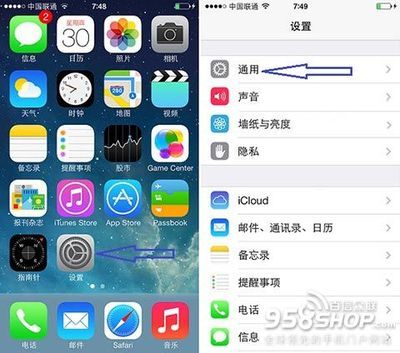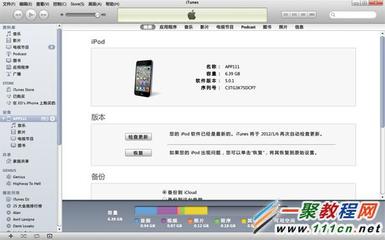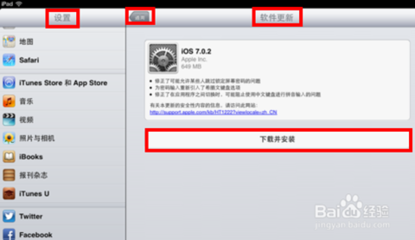苹果在2014年3月11日发布了 iOS7.1 正式版固件,此次更新所添加的功能可不少,有最新的 CarPlay 车载系统接入功能,进一步提升了 Siri 的可操作性,改善了指纹识别能力,以及很多朋友最为期待的针对 iPhone4 性能优化等。下面简单介绍下常用的升级到 iOS7.1 的更新方法。这里要提醒一下喜欢越狱的朋友,当前的 iOS7.1 已经封堵了越狱漏洞,所以升级请谨慎。
iOS7.1升级教程――工具/原料iPhone4及以上机型,iPad2及以上机型
iOS7.1升级教程――方法一、连接电脑用 iTunes 来升级iOS7.1升级教程 1、
把苹果手机与电脑用原装数据线连接起来,如图所示
iOS7.1升级教程 2、
打开 iTunes 软件,点击窗口中的 iPhone 图标,如图所示
iOS7.1升级教程 3、
接着在 iPhone 的摘要管理界面中,点击“更新”按钮,如图所示
iOS7.1升级教程_ios7升级教程
iOS7.1升级教程 4、
随后等待 iTunes 连网检测最新的 iOS7.1 固件系统,检测出来以后点击“下载并更新”按钮,如图所示
iOS7.1升级教程 5、
接下来可以看到 iOS7.1 增加的更新功能列表,其中有一个是最新的 CarPlay 功能,你懂的,如图所示
iOS7.1升级教程 6、
随后在软件更新协议条款中,点击“同意”按钮即可开始下载 iOS7.1 固件了,如图所示

iOS7.1升级教程_ios7升级教程
iOS7.1升级教程 7、
接下来就慢慢等待 iTunes 下载 iOS7.1 固件,并自动更新到手机中。
iOS7.1升级教程――方法二、直接使用手机的无线更新功能iOS7.1升级教程 1、
当然如果你不想使用 iTunes 来更新的话,你还可以把手机连接无线,在手机上升级。不过在手机上升级的话,需要满足几个条件。一是不能是越狱的机器,二是电量必须要在50%以上,最后就是必须连接无线网络了。打开手机主屏上的“设置”按钮,如图所示
iOS7.1升级教程 2、
在设置列表中找到“通用”选项,点击进入,如图所示
iOS7.1升级教程_ios7升级教程
iOS7.1升级教程 3、
接着在通用列表中找到“软件更新”一栏,点击进入,如图所示
iOS7.1升级教程 4、
随后等待手机连网检测更新,如图所示
iOS7.1升级教程 5、
当检测出来更新以后,根据屏幕上提示的操作,即可开始下载更新固件。当更新固件下载完成以后,再根据提示来安装就可以了。
iOS7.1升级教程_ios7升级教程
 爱华网
爱华网